Как открыть файл dds в сталкер
* x8 ( G8, B8 not tested yet )
Supported map types
From version 0.58b, you can associate WTV with DDS files through the menu option "Help->Associate DDS file with WTV"
- right click on any DDS file
- select "Choose program. "
- click on "Browse" button and find the WTV app.
- click on "Open" button
- check "Always use the selected program to open this kind of file"
- click on "OK" button
The fastest way of using WTV is to associate it with DDS files.
Then, simply double-click or press enter on any DDS file to view it.
Another way is to use Drag&Drop or the good old "File->Open. "
If you want to disable that function, press "U" or click on menu->options->Use alpha channel.
Background color is pink by default ( can be changed ), so transparent pixels will be pink.
To view alpha channel only press "A" or click on menu->options->Show alpha channel.
You can browse through all DDS files in the same folder by the mouse wheel rotation, up/down or pgup/pgdn keys.
+/- keys or mouse wheel zooms the image. When the mouse cursor is changed to drag, the image is bigger than window and can be moved
by right-mouse button + mouse move.
Left/right keys change current mipmap and Z/X keys change current side/layer for cube/volume maps.
Control keys overview
Up/Down, PgUp/PgDn -> previous/next picture
Home -> first picture in the folder
End -> last picture in the folder
Delete -> deletes current file and move to the next one
Mouse wheel -> previous/next picture or zoom. Depends on settings
Left/Right -> change mipmap
+/- -> zoom in / zoom out
* -> reset zoom to 100%
A -> show/hide alpha channel. Use alpha to blend if any other channel is shown.
R -> show/hide red channel
G -> show/hide green channel
B -> show/hide blue channel
U -> show just alpha or RGB
B -> specify background color
C -> ON/OFF window clipping to nearest monitor work area
Z/X -> change side (cube maps) or change layer (volume maps)
Right mouse button press + mouse move -> move image that is bigger than the window
Status bar information
Type - is fixed to DDS in current version.
Format - pixel format of the current DDS file
Size - size of the current file mipmap
Layer/Side - LAYER = current volume layer / layer count, SIDE = current cube map side / sides used
MipMap - current mipmap / mipmap count
Mem - memory used by current mipmap / memory used by all mipmaps together
Tomas (Woody) Blaho
!! Any suggestions will be appreciated. !!
0.91b - Added visualization of RGBK encoded images using the menu option "Post process"
- Registry settings saved to HKCU instead of HKLM to prevent "access denied".
- Added request to "Run WTV as Administrator" for correct DDS file association in Win8.x.
- Fixed drag&drop related crash when no image is openend.
0.90b - Fixed .dds file association on Win7 in case a "UserChoice" reg. item exists
0.89b - Fixed ARGB info for selected pixel.
- Luminance format names fixed.
0.87b - Added ARGB info for a selected pixel
0.86b - Fixed hang in overlapped file handling on Windows XP 64bit
- Fixed damaged DXT5 image after ATI2N image was viewed
0.85b - Changed format name generation to support more than 8bits per channel.
- Added support for G16R16 format.
- Fixed blending of A8L8 format.
- Fixed menu channel selection.
0.84b - Fixed ATI2N format decompression.
- Added support for ATI1N format
0.83b - Any single channel is shown as gray scale
- shortcuts added for forced single channel view. It is shift or ctrl + R or G or B or A.
- all channels are shown after shift or ctrl + U. The U alone switches between A and RGB channels.
0.81b - More normal map formats shown through the new PostProcess option.
- fixed name and presentation of A8L8 format.
- Added support for ATI2N format
- Added support for a separate channel view. Shortcuts slightly redesigned.
- Delete key deletes current file and move to next one.
0.70b - Fixed image movement outside the main monitor
0.69b - Added chance to remove DDS file association (menu Help->Remove association of DDS files with WTV)
0.68b - Fixed float CUBE/VOLUME maps.
- float format pixels drawing bound to (0.0f .. 1.0f) range.
0.67b - Added conversion to long file name in case the system calls WTV with the short filename as parameter.
- Fixed alpha usage status after WTV starts
0.65b - HOME key leads to the first picture in the current folder, END key leads to last picture in the current folder
- Fixed the rounding bug in the current percentual zoom level information in the caption bar.
0.64b - A8 (or others "just 8bit per pixel" formats) now works well also in "A" and "ARGB" modes. Not only in "RGB" mode.
- Fixed pixel format description for formats with an alpha channel ("32bit - X8R8G8B8" instead of "32bit - R8G8B8" etc.)
0.63b - Fixed background cleaning on some situations.
- Added "Always on top" possibility
- Added "Filter image" settings for shrinking and enlarging
- Added "Always in center of nearest monitor" possibility
- Added "Wrap arround while changing files" possibility
- Fixed progress bar visibility when just alpha channel has been displayed.
0.62b - ESC evokes exit on press, not on release.
- Fixed ESC while open or color dialog is visible. It also closed whole WTV.
- Zoom possibility for mouse wheel added in menu "Options" -> "Mouse wheel behaviour" (thx to Doane Rhoag)
- Progress bar now appears after 250ms instead of 500ms
- Progress bar now shows not only loading progress.
It is still only one per image, but it has three parts.
0 -> 33% file loading,
33% -> 66% decompression (skipped for uncompressed images)
66% -> 100% blending alpha with color + swapping lines
- small registry saving fixies
0.61b - Fixed program hang after the file of given file name was not found.
- Fixed rare problem in listing files.
- Fixed loading of non-standard mimmaps in old DDS files
- DDS files with unsupported pixel format do not create message box. There is just cleared window and "Format Unknown" text in status bar.
0.60b - asynchronous loading implemented, so very large textures can be skipped during loading.
Also mipmap/vol.layer/cube-side can be changed, instead of waiting until the end of current loading.
0.59b - fixed cube maps without mipmaps
- minor fix in window size computation
0.58b - automatic DDS file association added (menu Help->Associate DDS files with WTV)
- fixed crash for folders with thousands of DDS files (thx to Doane Rhoag)
- fixed memory size indicator for current mipmap
0.56b - DDS decoder improved (very small mipmaps, different DDS headers)
0.55b - 16bit and 32bit floating point DDS pixel format support added.
- backgroud color can be chosen through the dialog
- channel usage/visibility information added to menu
- last window pos, background color, use/show alpha, window clipping and used path are saved to the registry
0.52b - 8bit DDS pixel format support added. Only A8 and R8 were tested.
0.5b - "File->Open. " and Drag & Drop method implemented (thx to Doug Rogers)
Внимание! Уроки расчитаны на пользователей, уже достаточно хорошо освоивших фотошоп. Различные вопросы типа "а где находится эта кнопачка. " здесь не рассматриваются.
Непосредственно перед практической работой с текстурами в игре необходимо ознакомиться с форматом ДДС. Научиться правильно открывать файлы, обрабатываеть и сохранять. У множества людей с этим трудности, поэтому и попробую рассказать все в деталях.
Для начала нужно убедиться, что в фотошопе установлен плагин dds от nVidia. Его можно скачать с моего сайта. После его установки мы получаем возможность работать с форматом .dds в фотошопе.
А теперь немного теории.
Необходимо ознакомиться с такими понятиями как режим формата ддс, альфа, мип-уровни (MIP-maps), скайбокс (cubemap).
Мип-уровни Представим себе старый запорожец. Вот мы подходим к нему вплотную. Ржавчина внизу кузова, трещины на стекле, покосившаяся ручка на дверце, царапина на крыле. все в максимальных деталях. Отходим метров на 30, уже видим все не так четко, можем различить ржавчину, но царапину на крыле уже не увидим. Отойдем еще на 50 метров. Там уж о деталях говорить не приходится, так как видим практически только очертания. отойдем еще на 100 м, и от запора остается только пятно на горизонте.
Примерно так и работают мип уровни. Если объект находится близко, к нему подставляется текстура максимального разрешения, при удалении от объекта текстура заменяется на ее копию, но меньшего разрешения, если еще дальше отойти от объекта, разрешение текстуры будет еще меньше. Это делается для того, чтобы не отрисовывать детали, которые мы все равно не увидим с расстояния, это позволит сэкономить ресурсы системы и избавит картинку от излишней четкости.
Текстура в формате .dds может содержать в себе несколько своих дубликатов но с разным разрешением. Например, если мы сохраняем текстуру с разрешением 512*512, так же автоматически в файл сохранится эта же текстура с разрешениями 256*256, 128*128, 64*64, 32*32, и т.д. обычно число таких текстур в одном файле достигает 13. И если вспомнить тот запорожец, то когда мы находимся к нему вплотную, на него наложена текстура 512*512, отойдем на 30 метров, разрешение текстуры изменится до 256*256, еще на 30 метров - уже 128*128, и при дальнейшем удалении от запора его текстура будет уменьшаться дальше.
Но далеко не для всех текстур нужны мип-уровни. Если взять например текстуры интерфейса, например кнопки, окна, иконки инвентаря. Мы ведь не можем отойти от них на 100 метров, значит и мип-уровни для них не нужны. Этой логике и нужно следовать, указывая в настройках, сохранять мип-мапы в файл или нет.
Альфа Текстуры перед сохранением в ддс всегда должны быть в формате RGB со сведенными слоями, т.е стандартная прозрачность в ддс не поддерживается. Ее роль играет альфа (A) - 4-й канал формата RGB. Обычно она используется, когда для текстуры необходимо установить прозрачные участки или другие дополнительные свойства. В сталкере на альфу так же может быть повешан глянец для статического освещения. Важно! Текстуры рельефа состоят из 4 каналов, поэтому альфа для них нужна всегда!
Если альфа отвечает за прозрачность, то яркость пикселя обратно пропорциональна прозрачности текстуры. То есть чем темнее участок альфы - тем прозрачнее текстура на этом участке. Если альфа отвечает за глянец, то текстура в тех местах, где альфа светлее, будет блестеть слабее, а в темных местах альфы - сильнее.
Для разных целей необходима альфа разной глубины цвета. Например для всех полупрозрачных объектов, которые должны отбрасывать тень - альфа 1-битная. (т.е. альфа состоит только из черного цвета и белого) К этим объектам относится листва деревьев, сетчатый забор, решетки на полу или потолке, трава. Для объектов, тень от которых не зависит от прозрачности - используется полноцветная альфа (8 бит).
Сохранять или не сохранять альфу в ддс и с какой глубиной цвета - можно указать в настройках при сохранении текстуры.
Режимы формата .dds формат поддерживает множество вариантов сохранения текстур разного количества каналов и их глубины цвета, так же он поддерживает сжатие. При работе с текстурами сталкера не нужно разбираться во всех режимах. Достаточно знать только эти:
Сжатие DXT всегда ведет к ухудшению качества текстуры, и при нескольких ее пересохранениях в сжатый формат качество падает до такого уровня, что ее уже нелья восстановить средствами фотошопа. Поэтому настоятельно рекомендую использовать сжатие только в самом последнем шаге, когда текстура полностью готова и не планируется ее дальнейшее изменение.
Сжатый формат DXT поддерживает только разрешения, кратные 8, т.е размеры сторон 8, . 64, 128, 256, 512. пикс. и т.д. поэтому не пытайтесь сохранять текстуру неподходящего разрешения, например 400х400, кнопка ОК в таких случаях будет серой.
При работе с любой текстурой необходимо точно знать, для чего и как она будет использоваться, чтобы обработать и сохранить ее с нужными параметрами.
А теперь практика.
Попробуем открыть любой файл в формате ддс. Если текстура содержит мип-уровни (MIP-maps), то вылезет такое окно:

Если мы ответили "нет", то открывается обычная текстура, как мы привыкли видеть. Обычно следует отвечать "нет", если конечно у вас нет желания редактировать каждый мип-уровень в отдельности. Лично я никогда этим не пользуюсь, и всегда нажимаю "нет". И Вам не советую. А если мы ответим "да", то перед нами предстанет что то типа этого:
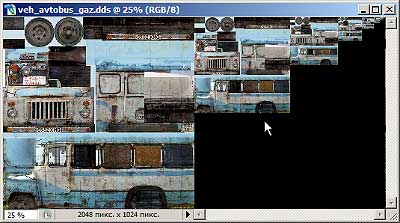
Далее смотрим, есть ли у текстуры альфа, если есть, то и сохранять текстуру после обработки следует с альфой.
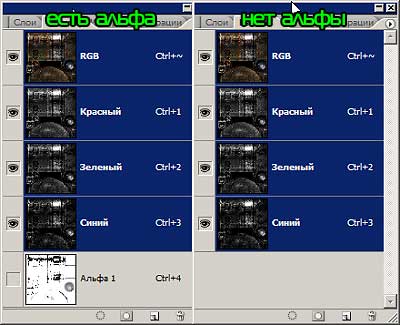
Для варианта текстуры без альфы используем (8:8:8 RGB) - для дальнейшей обработки, DXT1 (без альфы) - окончательный вариант.
После обработки нужно сохранить текстуру. Если обработка незначительная, и не было добавлено новых слоев, то используем меню "сохранить", а если созданы дополнительные слои, то удобно использовать "сохранить как. ", при этом сведение слоев производить не нужно.
При сохранении текстуры в ддс появляется вот это окно. Здесь много кнопочек, но разобраться здесь не трудно, так как разбираться во всех не нужно.

В группе "Mip-map generation" указывается, сохранять или нет мип-уровни в текстуру. первый флажок - сохранять, третий - не сохранять, а второй - это для спецов, тех, кто ответил "да" на вопрос "загружать ли мип-уровни" при открытии текстуры.
Далее идет несколько кнопок, позволяющих произвести более точную настройку работы плагина. Из них можно выделить:
Image options - позволяет настроить некоторые параметры сохранения текстур, например качество сохранения, сглаживание альфы, смена каналов местами и т.д. Так как эти опции не имеют прямого влияния на саму работу с форматом ддс, оставлю их вам на изучение методом тыка, понятней будет.

Sharpening - здесь можно изменить четкость мип-уровней. Режим легкого заострения (sharpen soft) позволит немного повысить детализацию объектов вдалеке. я всегда пользуюсь этим режимом.
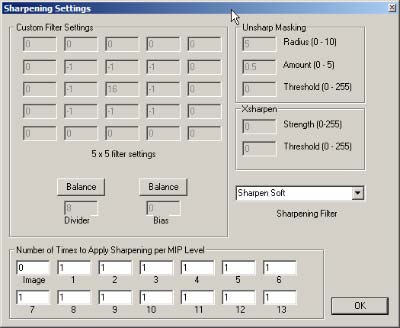
Config - здесь настраивается работа плагина в целом. например если мы хотим отключить вопрос при открытии текстуры "загружать или нет мип-уровни", то нужно снять галку с опции "Ask to load mip-maps".

Теперь подробнее о некоторых специфических типах текстур:
Скайбоксы (cubemap) Это файлы в формате .dds, которые содержат в себе 6 разных текстур одинакового разрешения, и не имеют мип-мапов. Обычно используются для оформления небесного свода, построенного в виде куба. В фотошопе все 6 текстур для удобства работы выстроены в ряд, (например в Гимпе они расположены на разных слоях):

При сохранении скайбоксов необходимо указывать в "Save format" режим "cubemap", отключать мип-уровни и альфу. Ну вот и все, что необходимо знать по ддс smile Удачи в работе!
В сталкере, как и в остальных играх, существует технология мип-уровней. Основная цель этой технологии - сохранение разрешения текстуры при удалении от камеры и устранение некрасивого муара, который может появляться по мере приближения камеры к текстуре. Поскольку MIP-карты создаются заранее, данная технология мало загружает текстурную память, давая значительный выигрыш качества картинки и облегчая вычисления в реальном времени.
Мип уровни, которые создаются при увеличении/уменьшении изображения, следуют определённому алгоритму, который задает параметры для их создания. Здесь предоставлены основные фильтры мип-фильтрации, которые наиболее часто встречаются в современных 3Д-играх:
Читайте также:


